admin管理员组文章数量:1794759

Ubuntu下用命令行打开pdf doc等文件
对Linux命令不熟悉的可以参考 小白学习Linux命令
用了几天Ubuntu,感觉linux的终端使用起来非常的方便。但是怎么在linux下用命令的方式打开pdf文件呢?打开pdf的命令:
evince [filename] &如果不在当前文件夹则需要使用cd命令或者把路径加上,例如当前的目录下有一个hello.pdf文件,那么我们可以使用以下命令打开它:
evince test.pdf & evince UbuntuLearning/test.pdf & //当文件不在当前目录下
打开或编辑.doc .odt等文本文档命令:
libreoffice filename &
例如:
libreoffice test.odt &
打‘&’的目的是让文件在后台运行,命令行终端还能用。
如果忘了打&可以 Ctrl+z,然后打bg回车
文件名中含空格要打成'\\ '
2、对文本文档的增删改查;
跑偏一句,在Ubuntu想要使用右键新建文档,可以在主目录(中文版的,英文版是home文件夹)下的模板(英文版 Templates)中放一个空的文本文件(不占地),然后在文件夹中右键就可以看见New Document选项,也可以放其他文件比如word、ppt等。
在GUI的桌面环境中,创建文件是很简单的,例如Windows平台中,大多数情况下只需要点击右键,就可以新建文本文档等各类文件。在终端中创建文件,大体有这么三种方式,1、使用touch命令进行创建,2、使用文本编辑器进行创建,3、使用重定向符号进行创建:
1、使用touch命令进行创建
touch test.txttouch命令最初的作用是对文件的“访问时间”或“修改时间”进行修改,当touch命令指定的文件并不存在时,touch命令会新建一个指定名称的文件。(但是使用livreoffice打开一个不存在的文件是不会新建一个的,只会显示该文件不存在)
2、使用文本编辑器进行创建
或vi test.txt 或vim test.txtLinux发行版中,终端环境下大多带有一个或多个文本编辑器,比如vi、vim、nano等文本编辑器,GUI的桌面环境中也会带有一些文本编辑器,比如Ubuntu的Gedit等编辑器 大多数文件其实都是文本文档,所以使用文本编辑器进行文件创建,是一种比较常用的文件创建方式,需要认真掌握。
3、使用重定向符号进行创建
> tedu_1.txt重定向是终端中经常会用到的一种日志保存方法,通常终端中的命令执行时,会即时的将执行结果输出到终端中,实现用户与终端的实时交互。但是许多时候,命令输出的信很多、很长,终端中并不能完整显示,或者希望在关闭终端后依然能够查看该程序输出的信,此时就可以使用重定向的方式,将输出的信重定向到其他文件中进行保存。
注:
命令或者文件名太长记不住,如 abcdefghijklmn.pdf ,可以打完前几个如abc,然后点tab键,自动补全,如果没有自动补全,连续按两次tab键可以列出备选命令。如图所示:
一般Ubuntu会自带libreOffice软件,如果是其他Linux系统可以参考下列命令:
打开或编辑.doc .odt等文本文档命令:
openoffice -a 文件名.doc &
打开演示文件命令:
openoffice -g 文件名.... &
打开电子表格:
openoffice -c 文件名 &
进入再选择可以不加 ‘- ’直接打openoffice
参考资料: blog.sina/s/blog_6da8fb890100zyop.html
也可以参考:如何轻松地从Ubuntu中的命令行打开PDF文件
为啥要用命令行打开呢?无他,但装x尔。
版权声明:本文标题:Ubuntu下用命令行打开pdf doc等文件 内容由林淑君副主任自发贡献,该文观点仅代表作者本人, 转载请联系作者并注明出处:http://www.xiehuijuan.com/baike/1686798388a104297.html, 本站仅提供信息存储空间服务,不拥有所有权,不承担相关法律责任。如发现本站有涉嫌抄袭侵权/违法违规的内容,一经查实,本站将立刻删除。









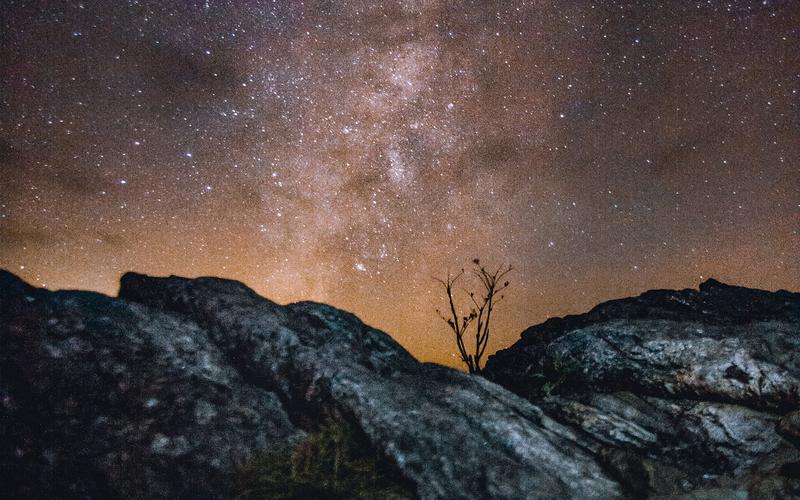













发表评论